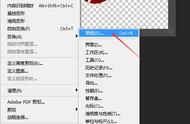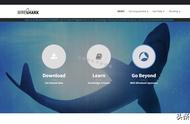大家好,我是设计师航小叔。针对刚接触PS软件的同学,简单的设置一下,可以避免在使用软件的过程出现一些小问题。比如“软件太卡了”“内存不足了”。
快速教程
菜单栏【编辑】—【首选项】—【常规】(Ctrl K)—【界面】—颜色方案(设置界面颜色)—用户界面字体大小(中)—【文件处理】—自动储存恢复信息的间隔(5/10分钟)—【性能】—让Photoshop使用(80%)—历史记录状态(50)—【储存盘】—除了C盘都勾选上(MAC电脑/Windows未分盘的电脑可以默认或者全部勾选上)
提示:历史记录状态可以根据电脑配置调整,配置太低的电脑不建议设置太高。

快速教程
详细步骤
设计工具:Adobe Photoshop 2021
操作系统:Windows 10
01.打开Photoshop软件。

02.点击菜单栏【编辑】—首选项—常规(快捷键Ctrl K)—界面。

03.选择【首选项】—界面—外观,Photoshop提供了四种界面颜色选择。默认深灰色。我比较喜欢深色页面,所以选择了最深色方案。用户界面字体大小默认(中),可以根据个人喜好设置。